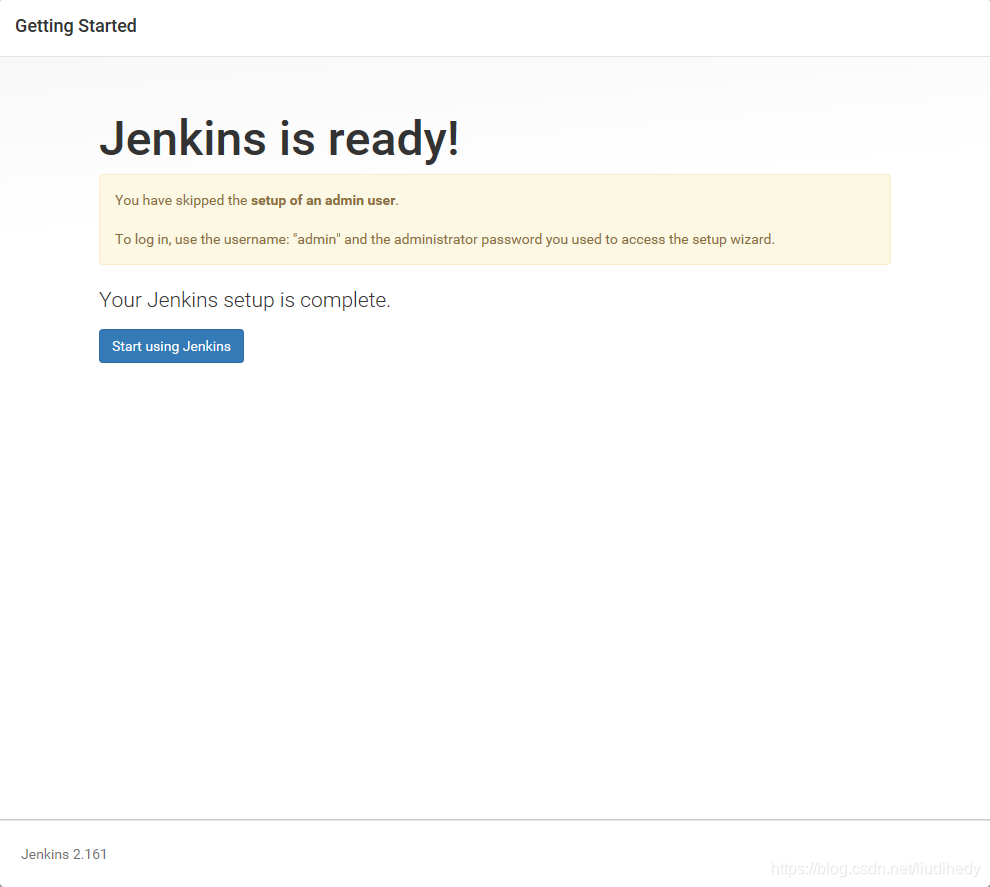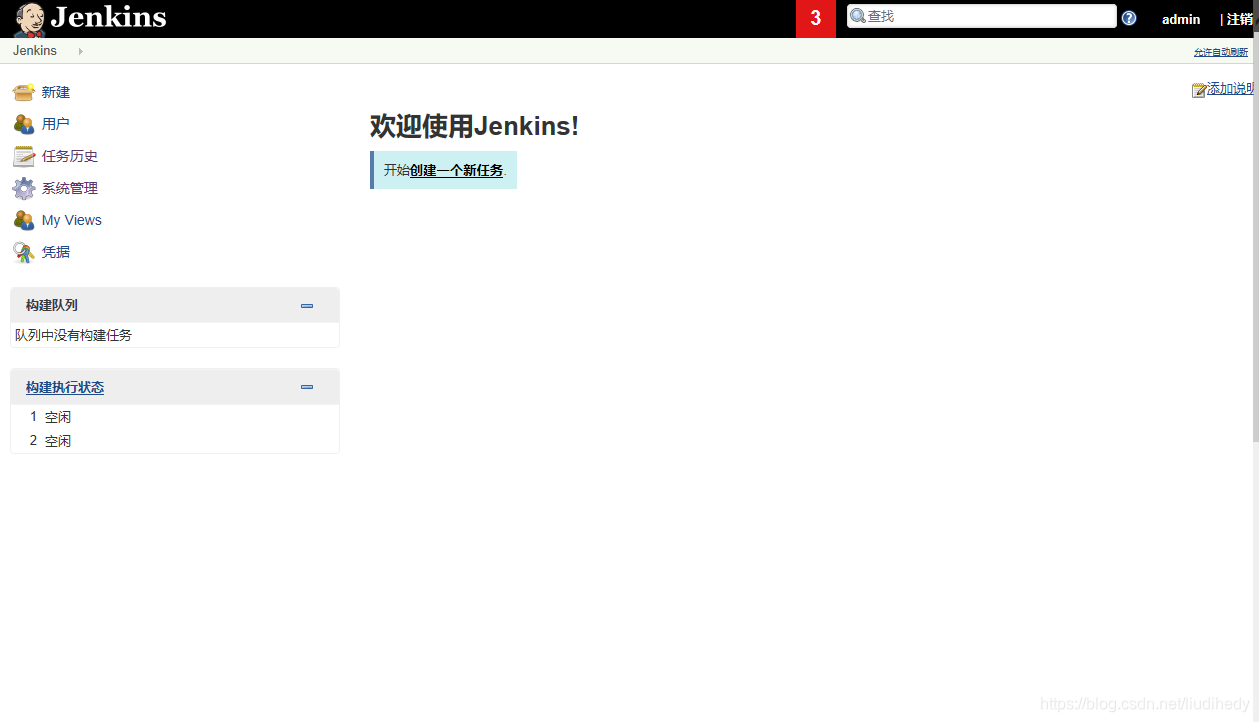目录
2.上传到服务器并解压(上传位置 依然 /usr/local/)
5.打开Maven的settings.xml配置文件,配置相应的仓库路径以及国内仓库地址:
一 安装jdk
1.下载jdk1.8

将压缩包上传到服务器 usr/local/ 下面
2.在 usr/local 下解压
#如果没有上传到 usr/local 可以复制 cp xxxx/jdk-8u311-linux-x64.tar.gz /usr/local/
tar -zxvf jdk-8u311-linux-x64.tar.gz3.配置环境变量
vim /etc/profile按i 进入编辑
export JAVA_HOME=/usr/local/jdk1.8.0_181 #jdk安装目录
export JRE_HOME=${JAVA_HOME}/jre
export CLASSPATH=.:${JAVA_HOME}/lib:${JRE_HOME}/lib:$CLASSPATH
export JAVA_PATH=${JAVA_HOME}/bin:${JRE_HOME}/bin
export PATH=$PATH:${JAVA_PATH}esc ==>wq 保存退出
4.刷新配置
source /etc/profile5.测试环境是否配置成功
java -version
二 Maven 安装
1.下载Maven
地址:Maven – Download Apache Maven

2.上传到服务器并解压(上传位置 依然 /usr/local/)
#在/usr/local 下解压
tar -zxvf apache-maven-3.8.3-bin.tar.gz
3.配置环境
vim /etc/profile按i 进入编辑
export MAVEN_HOME=/usr/local/apache-maven-3.8.3
export PATH=$MAVEN_HOME/bin:$PATH
esc ==>wq 保存退出
使配置立即生效:
source /etc/profile
4.创建本地仓库位置
mkdir -p /usr/data/maven/local_repository
5.打开Maven的settings.xml配置文件,配置相应的仓库路径以及国内仓库地址:
#打开配置文件
vim /usr/local/apache-maven-3.8.3/conf/settings.xml
#修改本地仓库路径:
<localRepository>/usr/data/maven/local_repository</localRepository>
#修改国内仓库地址:配置在<mirrors>中
<mirror>
<id>nexus-aliyun</id>
<mirrorOf>*</mirrorOf>
<name>Nexus aliyun</name>
<url>http://maven.aliyun.com/nexus/content/groups/public</url>
</mirror>6.测试Maven 环境
执行 mvn -v

三 现在docker Jenkins 镜像
1.下载docker 镜像
docker pull jenkinsci/blueocean2.运行镜像配置挂载
docker run \
-u root \
--rm \
-d \
-p 8080:8080 \
-p 50000:50000 \
-v jenkins-data:/var/jenkins_home \
-v /var/run/docker.sock:/var/run/docker.sock \
-v /usr/local/apache-maven-3.8.3:/usr/local/apache-maven-3.8.3 #挂载maven目录
jenkinsci/blueocean 如果用的是docker-compose
创建docker-compose.yml
#docker-compose.yml
version: '3.1'
services:
jenkins:
image: jenkins/jenkins:lts
volumes:
- /data/jenkins/:/var/jenkins_home
- /var/run/docker.sock:/var/run/docker.sock
- /usr/local/apache-maven-3.8.3:/usr/local/apache-maven-3.8.3
- /usr/bin/docker:/usr/bin/docker
- /usr/lib/x86_64-linux-gnu/libltdl.so.7:/usr/lib/x86_64-linux-gnu/libltdl.so.7
ports:
- "8080:8080"
expose:
- "8080"
- "50000"
privileged: true
user: root
restart: always
container_name: jenkins
environment:
JAVA_OPTS: '-Djava.util.logging.config.file=/var/jenkins_home/log.properties'
运行 docker-compose up -d
3.登录jenkins
输入Jenkins地址 http://ip:8080/ 输入密码后登录
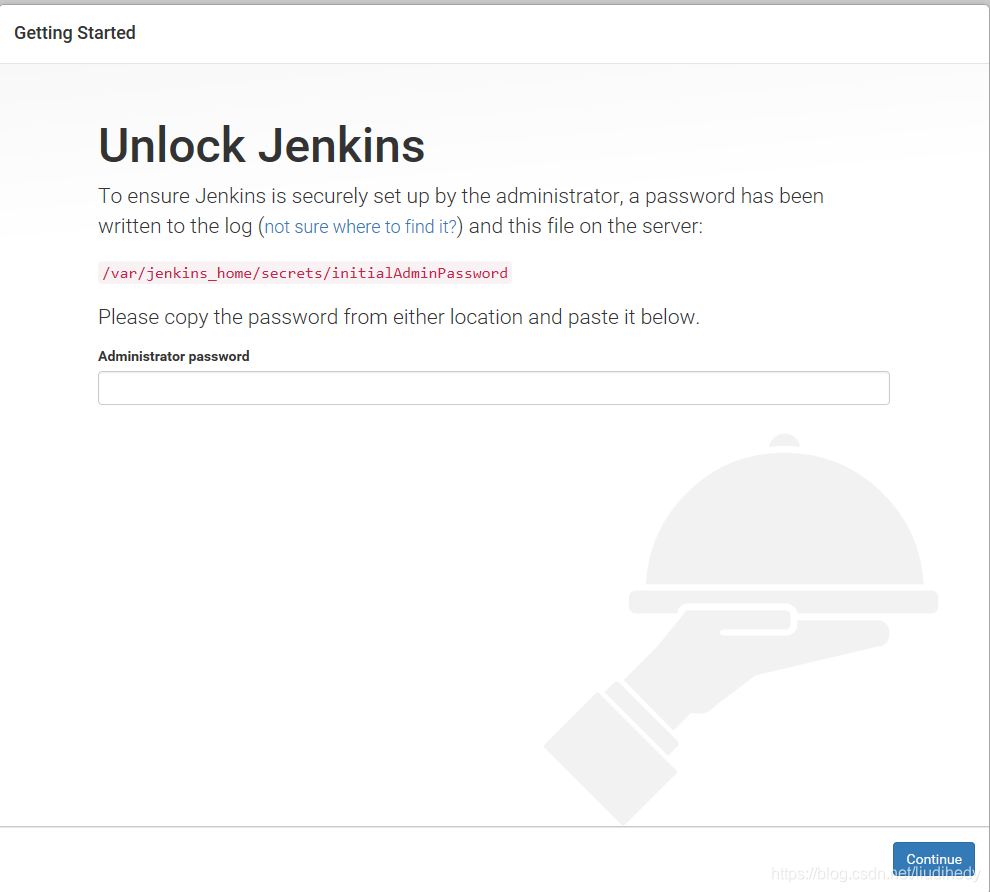
4.查看日志 查看初始密码
docker ps
# 查看 容器id
#CONTAINER ID IMAGE COMMAND CREATED STATUS #PORTS NAMES
#6df985ac6775 jenkinsci/blueocean "/sbin/tini -- /usr/…" 4 minutes ago Up 4 minutes #0.0.0.0:8080->8080/tcp, 0.0.0.0:50000->50000/tcp wizardly_fermi
#2c6e7daebb70 tomcat "catalina.sh run" 46 hours ago Up 46 hours #0.0.0.0:3355->8080/tcp tomcat
#查看容器id 日志找到密码
docker logs 6df985ac6775
5.安装默认插件